ការបង្ហាប់វីដេអូនេះមានន័យថាដើម្បីកាត់បន្ថយចំនួននៃទិន្នន័យនៅលើវីដេអូ។ ជាធម្មតាវាត្រូវបានធ្វើឡើងដោយការធ្លាក់ចុះនិងការយកទិន្នន័យ redunt ពីវីដេអូ។ មនុស្សដែលត្រូវការដោយសារតែការបង្ហាប់ឯកសារវីដេអូវីដេអូយកឡើងជាច្រើននៃទំហំផ្ទុកនៅក្នុងដ្រាយរឹង, និងឯកសារដែលមានទំហំធំគឺមានបន្ទុកនិងធ្ងន់ខ្លាំងណាស់ក្នុងការផ្ទេរ។ អ្នកចង់បង្ហាប់ឯកសារវីដេអូដូច្នេះជាការដោះលែងទំហំទំនេរ, បង្ហាប់វីដេអូ សម្រាប់ YouTube, ផ្ទេរទៅឧបករណ៍ឬអ៊ីមែលរបស់អ្នកទៅអ្នកដទៃ។
ផ្នែកទី 1 សាមញ្ញបំផុតវិធីដើម្បីបង្ហាប់ឯកសារវីដេអូដែលមានទំហំធំ
iSkysoft កម្មវិធីបម្លែង iMedia ពិសេស, ដែលមានណាស់សមរម្យដើម្បីបង្ហាប់ឯកសារវីដេអូដើម្បីលេងនៅលើឧបករណ៍ចល័តដោយសារតែការដំឡើងឡើងវិញបានប្រសើរឡើងត្រូវបានកសាងឡើងនៅក្នុងឧបករណ៍នេះ។
បង្ហាប់វីដេអូល្អបំផុត - iSkysoft កម្មវិធីបម្លែង iMedia ពិសេស
- ការបង្ហាប់ការគាំទ្រពី 150+ វីដេអូនិងទ្រង់ទ្រាយអូឌីយ៉ូដែលរួមទាំង MP4 បាន MOV, MKV, MTS / M2TS, MP3, AAC, M4A, WMA, FLAC ល
- ការកំណត់ការបង្ហាប់ដែលអាចបត់បែនបានសម្រាប់អ្នកដើម្បីកំណត់ធុង, កូដិក, ការដោះស្រាយនិងអត្រាប៊ីតជាមួយភាពងាយស្រួល។
- បដិរូបកម្មវីដេអូរបស់អ្នកមុនពេលបង្ហាប់ជាមួយនឹងលក្ខណៈពិសេសការកែសម្រួលដូច Trim, ដំណាំ, បែបផែន, ថ្លាដូចទឹក, អក្សររត់ពីក្រោមជាដើម
- ទាញយកឬថតវីដេអូផ្សាយលើបណ្តាញពីតំបន់ស្ទើរតែគ្រប់វីដេអូអនឡាញគឺគេហទំព័រ YouTube, ក្រុមហ៊ុន Netflix Inc, ន្រ្តី, វីមេអូល
- បម្លែងទៅជាទ្រង់ទ្រាយដែលបានកំណត់ជាមុនសម្រាប់ឧបករណ៍ចល័តដែលមានប្រជាប្រិយភាពបំផុតនិងបន្ទាប់មកចុចមួយដើម្បីផ្ទេរឧបករណ៍ជាមួយនឹងខ្សែ USB ។
- ដុតវីដេអូសំណព្វរបស់អ្នកឬឌីវីឌីចម្រៀងតន្ត្រីទទេរ / ស៊ីឌីសម្រាប់ការប្រើប្រាស់ផ្ទះដើម្បីរីករាយនៅគ្រប់ពេលវេលា។
តើធ្វើដូចម្តេចដើម្បីបង្ហាប់វីដេអូមួយដែល iSkysoft ក្នុងជំហាន
ជំហាន 1. ផ្ទុកឯកសារវីដេអូរបស់អ្នកនឹងត្រូវបានបង្ហាប់
អ្នកអាចនាំចូលវីដេអូដោយការចូលទៅកាន់ "បន្ថែមឯកសារ" ប៊ូតុងនៅលើកំពូលខាងឆ្វេងឬដោយផ្ទាល់អូសនិងទម្លាក់ឯកសារជាវីដេអូទៅកម្មវិធីបង្រួម។ សប់វីដេអូនេះគាំទ្រផងដែរដើម្បីនាំចូលឯកសារវីដេអូពីឧបករណ៍ចល័តដូចជាទូរស័ព្ទ iPhone, ក្រុមហ៊ុន Samsung, លគ្រាន់តែចុចធ្លាក់ចុះរូបតំណាងចុះនៅក្បែរដើម្បីមើលជម្រើសការនាំចូលបន្ថែមទៀត។

ជំហានទី 2 ចាប់ផ្តើមដើម្បីបង្ហាប់ឯកសារវីដេអូនៅលើ Mac ឬ Windows
នៅពេលដែលបាននាំយកមកវីដេអូបង្ហាប់ចុច "ការកំណត់" រូបតំណាងនៅលើផ្នែកខាងស្តាំនៃទ្រង់ទ្រាយលទ្ធផលដែលបានជ្រើស។ បន្ទាប់មកអ្នកអាចកាត់បន្ថយតម្លៃនៃដំណោះស្រាយ (សំខាន់), អត្រាស៊ុមនិង / ឬអត្រាប៊ីត។ បន្ទាប់មកចុចលើ "បង្កើត" និងបានប៉ាន់ប្រមាណទំហំឯកសារវីដេអូល្អបំផុតដែលបានបំពេញតាមតម្រូវការរបស់អ្នក។

ដោយវិធីនេះអ្នកអាចបង្ហាប់វីដេអូដោយផ្លាស់ប្តូរទ្រង់ទ្រាយវីដេអូ។ ឧទាហរណ៍អ្នកអាចជ្រើស "FLV" ជាទ្រង់ទ្រាយលទ្ធផលសម្រាប់វីដេអូ MP4 របស់អ្នក។

ជំហានទី 3. រក្សាទុកឯកសារវីដេអូដែលបានបង្ហាប់
ចុច "បម្លែង" នៅក្នុងវីដេអូឃ្លីបបង្ហាញវីដេអូឬ "បម្លែងទាំងអស់" នៅខាងក្រោមដើម្បីនាំចេញ vidoes របស់អ្នកបន្ទាប់ពីការបង្រួមបន្ទាប់មកអ្នកនឹងធ្លាក់ចុះដោយជោគជ័យឯកសារវីដេអូទៅជាទំហំតូច។

ភក្ដិកំណត់ត្រាកំណត់នៅលើបង្ហាប់វីដេអូ:
ដើម្បីបង្ហាប់ឯកសារវីដេអូជាមួយនឹងការសប់វីដេអូមួយមាន 2 ជម្រើសដែលអ្នកអាចធ្វើបដិរូបកម្មដើម្បីកាត់បន្ថយទំហំនៃវីដេអូរបស់អ្នកមាន។
ជម្រើសទី 1 : គ្រាន់តែជ្រើសទ្រង់ទ្រាយលទ្ធផលមួយត្រឹមត្រូវដើម្បីកាត់បន្ថយទំហំវីដេអូដូចជា MP4, FLV, 3GP, លដោយសារតែពួកគេជាធម្មតាមានទំហំតូចជាងឯកសារផ្សេងទៀតដោយសារតែអត្រាការបង្ហាប់ខ្ពស់។ អ្នកអាចមើលទំហំវីដេអូនៅលើបង្អួចមេមុនពេលដែលការប្រែចិត្តជឿ។ ប៉ុន្តែការធ្វើឱ្យប្រាកដថាអ្នកទទួលរបស់អ្នកអាចលេងវីដេអូក្នុងទ្រង់ទ្រាយលទ្ធផលដែលបានជ្រើស។
ជម្រើសទី 2: អ្នកអាចកំណត់កូដឌិក, ដំណោះស្រាយ, អត្រាស៊ុមនិងអត្រាប៊ីតក្នុងការធ្វើឱ្យឯកសាររបស់អ្នកមានទំហំតូច។ ការកំណត់នេះបានពឹងផ្អែកលើទំហំនិងគុណភាពនៃវីដេអូដែលអ្នកចង់បង្ហាប់ផងដែរ។ សូមបន្តការអានពឹងផ្អែកអំពីការកំណត់មូលដ្ឋានចំណេះដឹងបង្ហាប់វីដេអូ។
ត្រូវអត់ធ្មត់ក្នុងការបង្រួមឯកសារវីដេអូរបស់អ្នកដោយសារតែមានទំហំធំនិងឯកសារវីដេអូដែលមានគុណភាពខ្ពស់អាចទទួលយកនាទីឬសូម្បីតែម៉ោងដើម្បីត្រូវបានបង្ហាប់។
ផ្នែកទី 2 ជំនួយនៅលើបង្ហាប់ឯកសារវីដេអូ
ការផ្តល់យោបល់សម្រាប់កំណត់ការបង្ហាប់ទូទៅវីដេអូ
ការបង្ហាប់ធម្មតា: ការបង្ហាប់ធម្មតាការបន្ថយទំហំឯកសារនិងរក្សាគុណភាពវីដេអូបានច្រើនបំផុត។ មានវិធីផ្សេងគ្នាលើរបៀបដើម្បីធ្វើឱ្យឯកសារវីដេអូតូចជាងមុន, និងវិធីពេញនិយមនេះរួមជាមួយនឹងការអ៊ិនកូដឡើងវិញកូដវីដេអូដែលមានប្រសិទ្ធិភាពនិងការប្រើសប់ឯកសារ។
ការបង្ហាប់ Loseless: គោលដៅនៃការបង្ហាប់ loseless នេះគឺដើម្បីមានគុណភាពទាំងអស់នៃវីដេអូដើម។ ទោះជាយ៉ាងណា, នេះគឺមិនមានប្រយោជន៍ដូច្នេះព្រោះវាទទេបន្ថយចំនួនទិន្នន័យនៅលើវីដេអូ។ និងមនុស្សភាគច្រើនចង់ធ្វើការបង្ហាប់វីដេអូមួយដែលមានគោលដៅនៃការកាត់បន្ថយទំហំវីដេអូនេះ។
មិនមានការកំណត់ការបង្ហាប់ដែលសមរម្យសម្រាប់អ្នកប្រើទាំងអស់។ តម្រូវការខុសគ្នាពីវិមាត្រដែលចង់ទិន្នផល, ការសម្តែងកុំព្យូទ័រ, វត្ថុបុរាណបង្ហាប់ជាក់លាក់និងទិដ្ឋភាពផ្សេងទៀតជាច្រើន។ Here're ការផ្ដល់យោបល់មួយចំនួនដែលអាចជួយអ្នកដើម្បីធ្វើឱ្យការកំណត់ការបង្ហាប់វីដេអូល្អបំផុតសម្រាប់អ្នក។
- អ្នកកំពុងផ្ដល់អនុសាសន៍យ៉ាងខ្លាំងដើម្បីបង្ហាប់របស់អ្នកដូចជា H.264 វីដេអូនៅក្នុងទ្រង់ទ្រាយម៉ូវឬ MP4 បានទេព្រោះពួកគេជាធម្មតាមានទំហំតូចជាងឯកសារផ្សេងទៀតដោយសារតែអត្រាការបង្ហាប់ខ្ពស់។
- ឯកសារដែលបានបង្ហាប់ទំហំទាំងស្រុងលើការអាស្រ័យបន្តិចបង្ហាប់អត្រាការ។ ជាធម្មតា, វីដេអូមានទំហំតូចដែលអ្នកចង់បាន, អត្រាប៊ីតទាបជាង។ អត្រាប៊ីតគ្រប់គ្រងគុណភាពរូបភាព។ សូមចាំថារូបភាពនេះនឹងត្រូវបំផ្លាញចោលទាំងស្រុងប្រសិនបើមានអត្រាប៊ីតទាបពេក។
- ក្រៅពីនេះផងដែរដែលមានឥទ្ធិពលលើកូឌិកបង្ហាប់។ ភាគច្រើនជាអ្នកអាចជ្រើសនូវវីដេអូខ្នាត H.264 នៅទីនេះ។
- ក្នុងស្ថានភាពភាគច្រើនសមាមាត្រនៃ 640 * 480 គឺជាការគ្រប់គ្រាន់។ ប៉ុន្តែវាអាស្រ័យលើតម្រូវការរបស់អ្នក។
- អត្រាស៊ុម, ទំហំស៊ុមឬកូឌិកនៃរូបភាពប្រភពមិនមែនជាបញ្ហាយ៉ាងច្រើននៅលើការបង្ហាប់វីដេអូ។
ដោយដឹងថាទ្រង់ទ្រាយវីដេអូ, សមាមាត្រនិងអត្រាប៊ីតដែលមានឥទ្ធិពលលើទំហំនៃវីដេអូដែលបានបង្ហាប់នោះវានឹងត្រូវបានកាន់តែងាយស្រួលសម្រាប់អ្នកដើម្បីជ្រើសការកំណត់ដែលបានបង្ហាប់វីដេអូល្អបំផុត។
បានផ្ដល់អនុសាសន៍សម្រាប់ការកំណត់ការបង្ហាប់វីដេអូក្នុង Youtube និងវីមេអូ
| ការកំណត់ការបង្ហាប់វីដេអូសម្រាប់ស្វែងរក Youtube | ការកំណត់ការបង្ហាប់វីដេអូសម្រាប់វីមេអូ | |
|---|---|---|
|
កុងតឺន័រ
|
ជា MP4 | ជា MP4 |
|
កូដឌិក
|
ជា H.264 | ជា H.264 |
|
អត្រាស៊ុម
|
ដូចគ្នានេះដែរជាវីដេអូដើម | 24, 25, ឬ 30 fps |
|
អត្រាប៊ីត
|
1000 kbps (360p), 2500 kbps (480p), 5000kbps (720p), 8000kbps (1080p), 10Mbps (1440p), 35-35kbps (2160P) |
2,000 - 5,000 រង្វាស់ជា Kbit / s (SD) / 5.000 - 10.000 រង្វាស់ជា Kbit / s បាន (HD បានក្នុងកម្រិត 720p) / 10.000 - 20.000 រង្វាស់ជា Kbit / s បាន (1080p HD បាន) |
|
ដំណោះស្រាយ
|
426x240 (240p), 640x360 (360p), 854x480 (480p), 1280x720 (720p), 1920x1080 (1080p), 2560x1440 (1440p), 3840x2160 (2160P) | 640 ភីកសែល (SD) ឬធំទូលាយ 1280 ភិចសែល (HD បាន) |
គន្លឹះសម្រាប់ការបង្ហាប់វីដេអូសម្រាប់ការដោយឥតគិតថ្លៃ
មានវិធីជាការងាយស្រួលនិងឥតគិតថ្លៃដើម្បីបង្ហាប់វីដេអូដែលមានទំហំធំឱ្យមានទំហំតូចនៅលើលក្ខខណ្ឌថាវីដេអូរបស់អ្នកគឺជាទ្រង់ទ្រាយ .mov និង Mac របស់អ្នករត់ MacOS 10.7 ឬខ្ពស់ជាងនេះ។
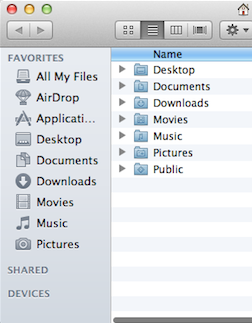
- រុករកឧបករណ៍រកវីដេអូម៉ូវនៅ។
- ចុចកណ្ដុរស្ដាំលើវីដេអូនេះហើយជ្រើស "អ៊ិនកូដដែលបានជ្រើសឯកសារភាពយន្ត" នៅក្នុងម៉ឺនុយដូចខាងក្រោម។
- ជ្រើសគុណភាពបង្ហាញដែលអ្នកចង់បានដើម្បីអ៊ិនកូដវីដេអូទៅ។ ជាធម្មតា sellecting ដំណោះស្រាយទាបជាងវីដេអូដើមអាច resuce ទំហំឯកសារ។
ជាដំណោះស្រាយដោយឥតគិតជាការងាយស្រួលនិង, វាគ្រាន់តែជាការផ្លាស់ប្តូរការដោះស្រាយនៃវីដេអូម៉ូវរបស់អ្នក។ ប្រសិនបើអ្នកចង់ធ្វើឱ្យវីដេអូតូចជាងមុន, អ្នកនឹងត្រូវការជំនួយពី iSkysoft iMedia កម្មវិធីបម្លែងពិសេស ។
ហេតុអ្វីបានជាជ្រើស iSkysoft iMedia កម្មវិធីបម្លែងពិសេសសម្រាប់ Mac / ប្រព័ន្ធប្រតិបត្តិការ Windows
មានទិដ្ឋភាពជាច្រើនដែលអ្នកត្រូវពិចារណាពេលជ្រើសឧបករណ៍ការបង្ហាប់វីដេអូដែលបានបំពេញអ្នកភាគច្រើនដូចជាតម្លៃគុណភាពការបង្ហាប់និងល្បឿន, ភាពងាយស្រួលនៃការប្រើប្រាស់លតារាងដូចខាងក្រោមប្រាប់អ្នកថាហេតុអ្វីបានជា iSkysoft កម្មវិធីបម្លែង iMedia ពិសេសគឺការមាន ល្អបំផុតមួយដែលអ្នកគួរតែទទួលការបង្ហាប់វីដេអូនៅលើ Mac ។
| ទ្រង់ទ្រាយដែលបានគាំទ្រ | iSkysoft កម្មវិធីបម្លែង iMedia ពិសេសគឺអាចបង្ហាប់វីដេអូ HD (MTS, m2ts, H.264) ទ្រង់ទ្រាយស្តង់ដារ (MP4, MOV, AVI, MKV, FLV, ល) និងទ្រង់ទ្រាយអូឌីយ៉ូ (ម៉ាស៊ីនចាក់ MP3, AIFF, M4A) ។ |
| ល្បឿនបង្ហាប់ | កម្មវិធីនេះបង្រួមទំហំវីដេអូក្នុងល្បឿនយ៉ាងលឿនបំផុតខណៈពេលដែលឧបករណ៍ភាគច្រើននៅក្នុងទីផ្សារនេះមិនមាន។ |
| ភាពងាយស្រួលនៃការប្រើ | ការកំណត់ការបង្ហាប់គឺមានភាពងាយស្រួលនិងអាចបត់បែនបានដែលបានជួបការប្រើប្រចាំថ្ងៃរបស់អ្នក។ អ្នកអាចបង្ហាប់វីដេអូរបស់អ្នកក្នុងរយៈពេល 3 ជំហានងាយស្រួល។ |
| តម្លៃ | iMovie, ម៉ោងរហ័ស Pro និងចុងក្រោយកាត់គាំទ្រគឺជាឧបករណ៍វីដេអូទូលំទូលាយនិងមានលក្ខណៈវិជ្ជាជីវៈ។ ប៉ុន្តែពួកគេមានតំលៃថ្លៃបើអ្នកគ្រាន់តែរកមើលឧបករណ៍ដែលមានអនុភាពនិងការបង្ហាប់វីដេអូងាយស្រួលក្នុងការប្រើ។ iSkysoft បម្លែងវីដេអូគឺមានច្រើនតម្លៃថោកជាងពួកគេ។ |
| លក្ខណៈពិសេសបន្ថែមទៀត | កម្មវិធីនិពន្ធវីដេអូនេះបន្ថែមជួយអ្នកក្នុងការបដិរូបកម្មវីដេអូដែលជាបំណងរបស់អ្នក។ |
| ផ្តល់ជំនួយដល់អតិថិជន | iSkysoft ផ្តល់នូវការគាំទ្រ 24 ម៉ោងដែលបានដោះស្រាយបញ្ហាតូចតាចណាមួយដែលអ្នកអាចជួបប្រទះអ្នក។ |




